Escolher uma fonte é uma ótima maneira de dar um visual único para seu site. Cada tema tem uma lista selecionada de fontes para você escolher, incluindo o Google Fonts.
Para alterar suas fontes, você usará uma opção diferente que depende do tema que está usando:
- Se estiver usando um tema compatível com o editor de sites (ou seja, você consegue ver Aparência → Editor no seu painel), você poderá alterar as fontes do seu site usando Estilos nesse editor.
- Se o seu for um destes temas, use a opção Estilos globais no editor do WordPress.
- Para os outros temas, é possível personalizar as fontes usadas no site em Aparência → Personalizar → Fontes.
Neste guia
Essa funcionalidade está disponível nos sites com os planos WordPress.com Explorer, Creator e Entrepreneur. Essa funcionalidade também está disponível para sites no antigo plano Pro.
Se o seu site usa um tema compatível com o editor de sites, você pode alterar as fontes do site com as configurações de Tipografia acessíveis no botão Estilos no editor de sites.

Se o seu site usar qualquer um desses temas, é possível usar os Estilos Globais para alterar a fonte do seu site
- No painel, clique em Páginas.
- Clique no botão Adicionar nova ou no título de uma página existente para abri-la no editor do WordPress.
- Selecione seu layout preferido, ou use o layout em branco padrão caso adicione uma nova página.
- No editor, clique no botão Estilos globais. O botão “Aa” está localizado entre o ícone de configurações e o botão verde do Jetpack.
- Clique no menu suspenso em Títulos ou Fonte base para ver as opções de fonte disponíveis.

As fontes são definidas em pares, uma para os títulos e outra para a fonte base.
- Fonte de títulos: escolha a fonte a ser usada em todos os títulos no seu blog. Exemplos comuns incluem os títulos de posts, páginas e widgets, cabeçalhos de comentários e títulos dentro de posts e páginas.
- Fonte base: escolha a fonte a ser usada no corpo e nos menus do seu blog.
Clique em Publicar no menu Estilos globais para salvar o novo par de fontes ou em Redefinir para reverter as alterações.
Publicar suas alterações no menu Estilos globais não publicará a página específica na qual você está trabalhando.
O editor de blocos oferece opções para alterar individualmente o tamanho das fontes de blocos.
Para alterar o tamanho da fonte de títulos, selecione uma opção diferente (H1, H2, etc.) no bloco de título.

Os parágrafos, botões e outros blocos de textos têm a opção Tipografia nas Configurações do bloco, onde é possível alterar o texto para um tamanho predefinido ou digitar um tamanho de fonte personalizado.
Se você não estiver vendo a barra lateral, clique no ícone Configurações no canto superior direito para exibi-las. Esse ícone se parece com um quadrado com duas colunas irregulares.

Em diversos temas, é possível alterar a fonte em Aparência → Personalizar. Se você não vir as opções de fonte no Personalizador, verifique se o seu tema é compatível com o método de alteração de fontes Estilos globais.
- No painel, acesse Aparência → Personalizar.
- Clique em Fontes no Personalizador.
- Clique no menu suspenso em Títulos ou Fonte base para ver as opções de fonte disponíveis.

As fontes são definidas em pares, uma para os títulos e outra para a fonte base.
- Títulos: escolha a fonte a ser usada em todos os títulos no seu blog. Exemplos comuns incluem os títulos de posts, páginas e widgets, cabeçalhos de comentários e títulos dentro de posts e páginas.
- Fonte base: escolha a fonte a ser usada no corpo e nos menus do seu blog.
Sempre que você altera a fonte, a visualização ao vivo atualiza para que você veja como a fonte ficará no seu blog.
Estilo da fonte: para ajustar os estilos das fontes de títulos, clique na opção abaixo e à esquerda da fonte. Os estilos disponíveis dependerão da fonte escolhida.
Tamanho da fonte: para ajustar o tamanho das fontes base ou de título, clique na opção de tamanho abaixo e à direita de cada fonte selecionada e escolha um tamanho no menu suspenso.
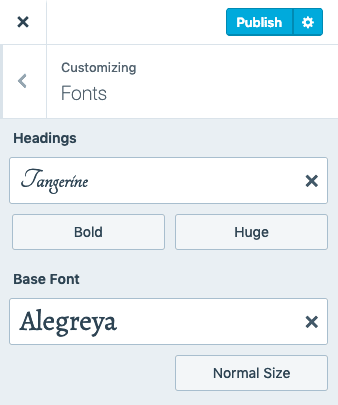
💡
Você pode alterar os tamanhos globais de fonte padrão com o CSS personalizado.
Quando estiver satisfeito com suas seleções de fonte, publique seu site ou salve o rascunho se quiser continuar personalizando seu site antes de publicá-lo.
Depois de selecionar as fontes personalizadas, você poderá alterá-las quantas vezes quiser.
Para isso, acesse Aparência → Personalizar → Fontes e selecione uma fonte base ou de cabeçalho diferente. Se preferir reverter para a fonte padrão do tema, clique no X à direita do nome da fonte personalizada.
Quando estiver satisfeito com as alterações, clique em Publicar ou em Salvar rascunho para continuar personalizando seu site.

📌
Após salvar as fontes, pode levar alguns minutos para que elas sejam exibidas no seu blog ou site. Você também pode limpar o cache do navegador para garantir que esteja visualizando a versão mais recente do site.
Para redefinir suas fontes para os padrões do tema, clique no X ao lado da fonte atual.
- Acesse Aparência → Personalizar.
- Clique em Fontes.
- Clique no X ao lado da fonte personalizada para redefini-la de volta para o padrão do tema.
- Clique em Salvar alterações.
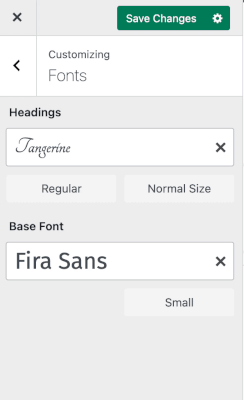
Ao escolher as fontes, você verá opções para definir as fontes para o seu site no geral, não para páginas individuais ou uma frase específica do texto. Essa é uma das melhores práticas quando se trata de design: os sites possuem uma aparência melhor quando as fontes são uniformes em todo o site. Se um site tivesse um monte de fontes diferentes, poderia ficar pesado.
Se o seu objetivo é destacar uma parte do texto, considere outras formas de fazer isso, como aplicar cores diferentes, usar um bloco de citação ou inserir uma imagem.
Você pode usar um plugin que instale mais fontes no seu site. Muitos plugins permitem adicionar suas próprias fontes ao site. Ao analisar as opções, verifique as pontuações, o número de comentários positivos e o tipo de suporte que pode se esperar do desenvolvedor do plugin. Se você decidir não usar um plugin após testá-lo, não deixe de desativá-lo ou excluí-lo para manter sua lista de plugins organizada.
💡
Não sabe qual fonte escolher? Veja algumas ideias com este post sobre nove fontes cursivas gratuitas e elegantes.
Não é possível conectar uma conta externa do Typekit.com a um site ou blog do WordPress.com.
Se você tiver escolhido um idioma não latino para o blog em Configurações → Geral, todos os caracteres da fonte personalizada serão carregados. Caso tenha selecionado um idioma latino, como inglês, italiano, português ou espanhol, somente um subconjunto menor de caracteres da fonte será carregado. Se alguns caracteres não estiverem sendo exibidos corretamente em seu blog, verifique primeiro as configurações de idioma para assegurar que você selecionou o idioma em que está escrevendo. Em seguida, acesse Personalizador → Fontes e salve novamente a fonte para atualizá-la para a nova configuração de idioma.
A melhor maneira de conferir se uma fonte específica será exibida corretamente em um idioma é experimentá-la no Personalizador e ver se a fonte padrão é alterada. No momento, os idiomas asiáticos não são compatíveis, e o alfabeto cirílico está disponível na maioria das famílias de fontes. O suporte a idiomas é uma área que continuará sendo ampliada e aprimorada.
Isso é chamado FOUT, sigla em inglês para flash de texto não estilizado. O texto é exibido primeiro na fonte padrão do tema em conexões mais lentas. Dessa maneira, as pessoas podem começar a ler seu conteúdo antes que a fonte personalizada carregue em vez de aguardar olhando para uma página em branco. Pode aparecer uma fonte diferente antes que a página termine de carregar, mas no geral isso é melhor para os leitores em conexões lentas do que ver uma tela vazia. Se não quiser que isso aconteça, você pode adicionar este código CSS ao seu site usando o editor CSS em Aparência → Personalizar → CSS adicional (somente Premium, Negócios, eCommerce e o antigo Pro):.wf-loading body { visibility: hidden; }
ouhtml:not(.wf-active) body { display: none; }
Todas as solicitações para veicular o Google Fonts usado nos temas do WordPress.com são atendidas pelos servidores do WordPress.com e não usam mais o CDN/FDN do Google. Essa mudança foi feita em dezembro de 2022.
Se o seu site usa um plugin personalizado ou um tema de terceiros, verifique com o plugin e/ou com os desenvolvedores do tema se eles não estão veiculando o Google Fonts pelo CDN/FDN do Google.